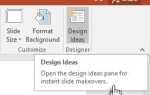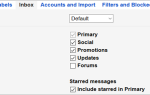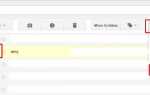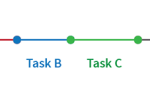У Google одна из самых завидных корпоративных культур любого бизнеса в мире. Помимо ограниченного офисного пространства, Google славится своими многочисленными льготами и творческим подходом к сотрудникам. Но то, что делает Google по-настоящему прекрасным местом для работы, это его дух сотрудничества и стремление к командной работе.
За последние пару лет Google изучил привычки 180 команд. Также были проведены сотни интервью. Компания хочет понять, из чего состоит идеальная команда. Он предлагает множество инструментов, чтобы помочь людям лучше работать с другими, поэтому эта цель не удивляет.
Давайте рассмотрим некоторые из наиболее вдохновляющих командных инструментов Google и рассмотрим, как они могут улучшить совместную работу вашей команды в Интернете.
1. Gmail
Gmail — это удобный почтовый поставщик, который предлагает 15 ГБ дискового пространства для каждой учетной записи. Что вы, возможно, не знаете, это также позволяет сотрудничать через опцию делегирования
, Делегаты могут читать и отправлять электронную почту от вашего имени при доступе к учетной записи.
Проверьте эту функцию, перейдя в настройки. Затем найдите Счета раздел наверху.
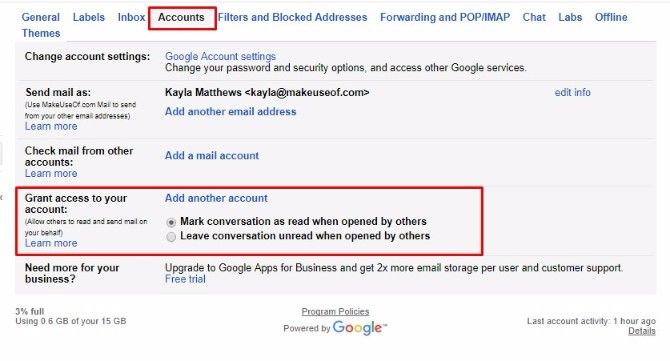
Найдите раздел, который говорит Предоставить доступ к вашей учетной записи. Переключатели позволяют отображать разговоры как прочитанные или непрочитанные, когда делегаты нажимают на них.
Введите адрес электронной почты человека после нажатия на Добавить другой аккаунт ссылка на сайт. Это действие отправляет вашему делегату ссылку для активации. Обязательно сообщите об этом человеку в течение семи дней.
Скачать бесплатно: Gmail для Android | IOS
2. Календарь Google
Благодаря возможностям цветового кодирования Календарь Google — отличный способ визуально организовать вашу занятую жизнь
, Вы можете использовать красный для обозначения рабочих обязанностей и зарезервировать синий для забавных вещей.
Инструмент также поддерживает обмен
, Сделайте некоторые или все свои календари общедоступными, чтобы люди могли видеть, когда вы свободны.
Хотите поделиться календарем только с одним человеком? Нажмите стрелку вниз справа от соответствующего календаря в главном списке. Тогда выбирай Поделиться этим календарем.
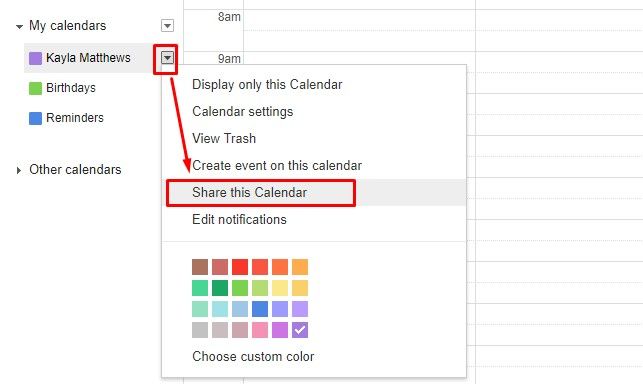
На следующей странице ищите Поделиться с конкретными людьми площадь. Затем введите адрес электронной почты этого человека.
Вы также можете поделиться календарями с любым пользователем Интернета. Вернитесь в меню со стрелкой вниз и выберите Настройки календаря.
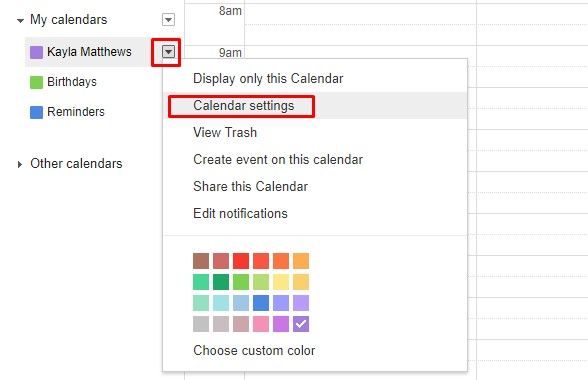
Прокрутите вниз до Адрес календаря раздел, затем нажмите на маленький зеленая кнопка iCal.
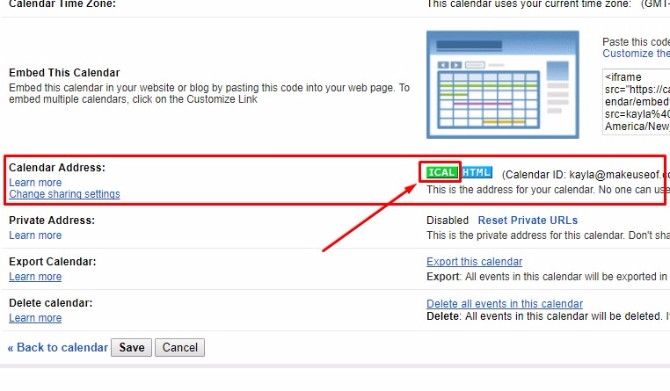
Скопируйте созданный URL-адрес и отправьте его коллегам, друзьям или другим знакомым. Имейте в виду, что любой, кто получает ссылку, может получить доступ к календарю.
Возможность совместного использования Календаря Google отлично подходит для планирования собраний, учебных сессий или других совместных мероприятий. Это также избавляет вас от повторных заявлений людям, что вы заняты. Вместо этого они могут просто посмотреть календарь, которым вы поделились с ними.
Скачать бесплатно: Календарь Google для Android | IOS
3. Google Sheets
Google Sheets — это электронное приложение, которое вы можете использовать одновременно с другими.
Преимущества, такие как условное форматирование и встроенные формулы
сэкономить время для вас и сотрудников. Вы даже можете видеть, как другие люди вносят изменения в режиме реального времени.
Хотите отправить уведомление сотруднику в листе? Просто щелкните правой кнопкой мыши и выберите Вставить комментарий, затем введите знак плюс отправить уведомление соавтору, используя его адрес электронной почты.
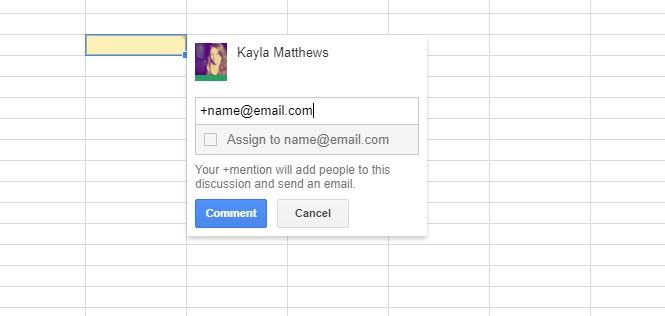
Поскольку Google Sheets сохраняет изменения автоматически, вы не будете беспокоиться о потере работы. Если вам нужно увидеть список изменений и ответственных лиц, вы можете обратиться к истории изменений.
Чтобы быстро просмотреть историю изменений, просто щелкните примечание в верхней части листа, в котором указано, когда было выполнено последнее изменение.
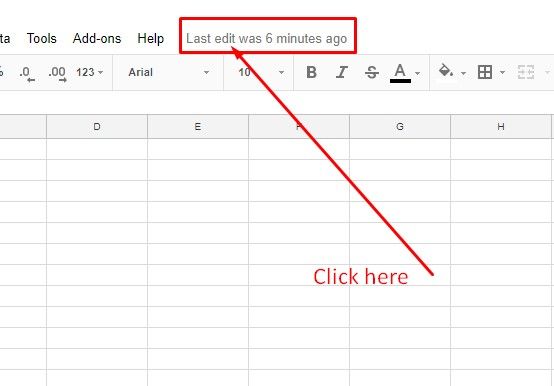
Прежде чем поделиться таблицей, убедитесь, что у каждого соавтора есть аккаунт Google. Затем нажмите Кнопка Поделиться в правом верхнем углу.
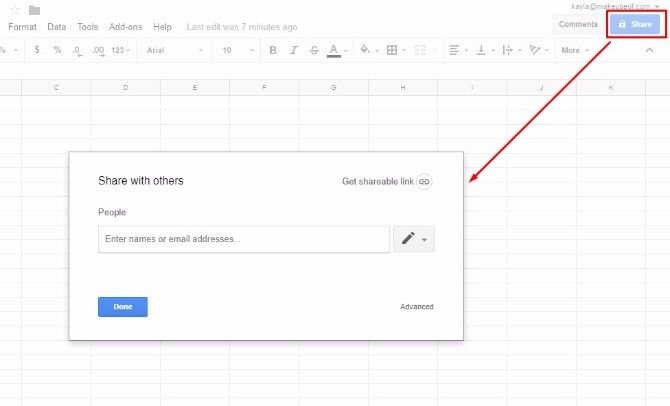
Добавьте адреса электронной почты людей, которым вы хотите получить доступ к электронной таблице. Затем нажмите значок карандаша. Ваше последнее действие позволяет указать, могут ли люди просматривать лист, редактировать его или выполнять оба действия. Кроме того, вы можете просто создать общую ссылку.
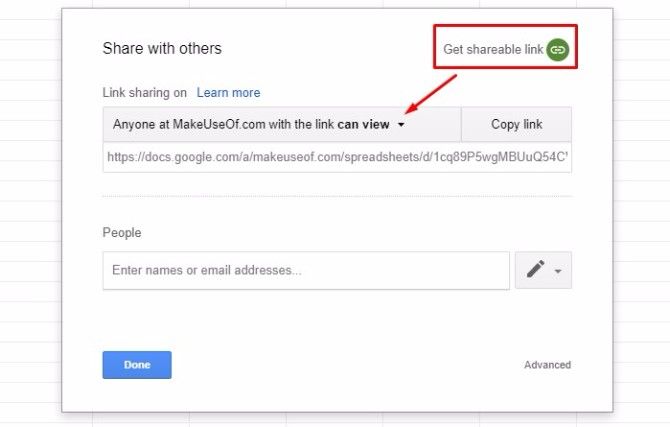
При этом выберите разрешения на просмотр / редактирование, и вы можете сгруппировать сообщение или отправить ссылку своей команде по электронной почте.
Скачать бесплатно: Google Sheets для Android | IOS
4. Документы Google
Документы Google идеально подходят для того, чтобы объединить усилия с товарищами по команде.
Используйте его при написании списков текущих дел, мозгового штурма для проектов или чего-либо еще, что лучше при участии других.
Глядя на документ, обратите внимание на красочные значки в виде флажков с именами людей. Они говорят вам, кто несет ответственность за внесение изменений.
Сотрудник также может делать заметки, чтобы уточнить причины изменений или задать вопросы. Как ты это делаешь?
Вы уже догадались — выполните те же действия, которые указаны в разделе Google Таблицы выше. Единственная разница в том, что вам нужно выделить текст, чтобы разместить свой комментарий в документе.
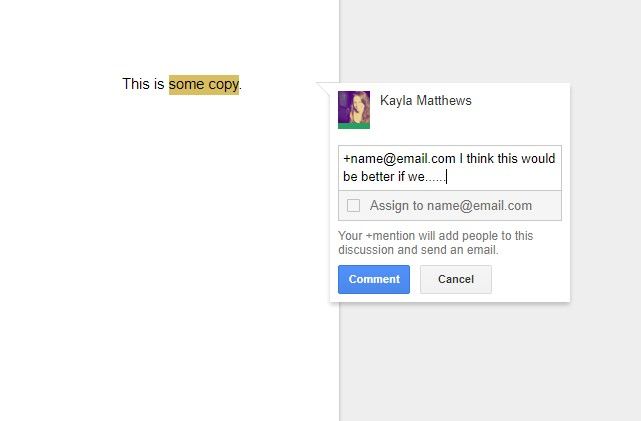
Делитесь документом с людьми, используя тот же процесс, что и в Google Sheets. Вы также можете использовать опцию «Поделиться ссылкой» в углу поля для обмена.
Скачать бесплатно: Документы Google для Android | IOS
5. Google Keep
Думайте о Google Keep как о прекрасном базовом инструменте управления проектами
,
Он работает на гаджетах Android и iOS, а также на вашем любимом веб-браузере. Положитесь на Google Keep как место для заметок, рисунков, списков, картинок и аудиоклипов. Вы даже можете поделиться своими заметками
с другими приложениями на вашем телефоне.
Вы также можете прикрепить важные заметки к верхней части своей страницы Keep, установить напоминания для важных заметок и легко экспортировать заметки в Документы Google.
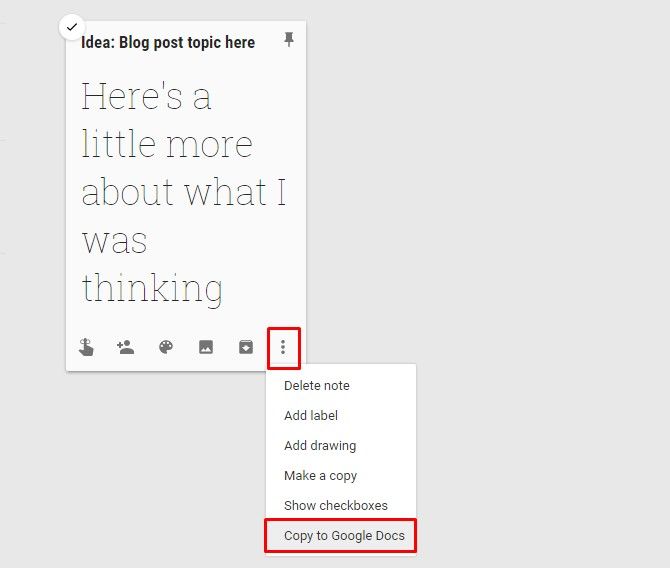
Начните делиться, найдя Значок коллаборатора. Это похоже на голову и плечи человека со знаком плюс слева. Оттуда, вы можете поделиться с кем-то по имени или введите электронное письмо.
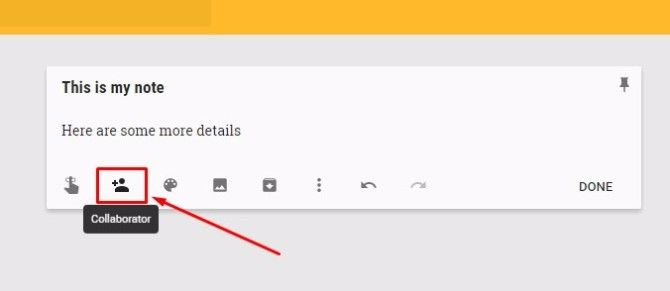
Чтобы делиться заметками с несколькими людьми одновременно, вы можете создать семейную группу Google для максимум шести пользователей Google Keep.
Однако, чтобы использовать эту функцию, вы также должны создать учетную запись Google Families. Как создатель Family Group вы можете взять на себя роль Family Manager. Затем вы можете поделиться материалом Google Keep с вашей семейной группой, просто peasy.
Скачать бесплатно: Google Keep для Android | iOS | Хром
6. Google Slides
Готовитесь к групповой презентации? Избегайте бесконечных телефонных звонков и электронных писем о том, как действовать, и вместо этого сотрудничайте с Google Slides. Выберите привлекательный шаблон
сэкономить время проектирования. Сделайте ваши слова поп с сотнями возможностей шрифтов.
Как и Google Docs and Sheets, этот фасилитатор совместной работы позволяет редактировать в любой момент любому уполномоченному лицу. Просто следуйте уже знакомому процессу предоставления привилегий и ищите синие Поделиться кнопка. Это в правом верхнем углу вашего экрана.
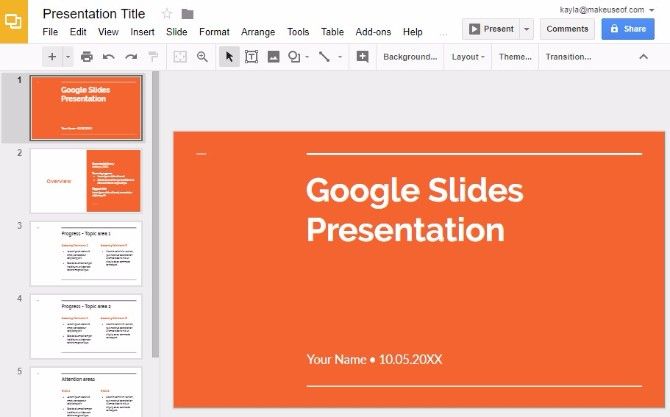
Google Slides также прекрасно работает с Microsoft PowerPoint. Вы можете импортировать и редактировать слайды PowerPoint с помощью создателя слайдов Google. Он также конвертирует файлы PowerPoint в Google Slides.
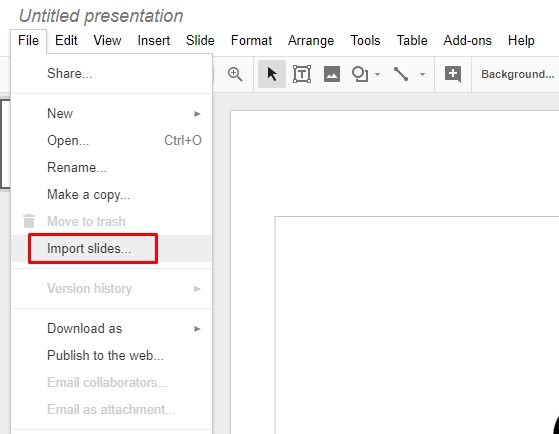
Скачать бесплатно: Google Slides для Android | IOS
7. Google Hangouts
Google Hangouts — это приложение для обмена сообщениями. Попробуйте поговорить с одним человеком одновременно с помощью текста или до 150 человек.
Вы также можете запустить видео-чат с 10 человек. Начните новый разговор, нажав знак плюс. Затем добавьте людей по имени, адресу электронной почты или номеру телефона. Наконец, выберите, хотите ли вы вести разговор на основе сообщений или видеовызов.
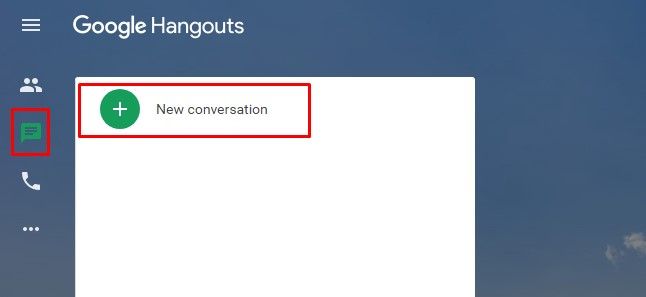
Позвольте большему количеству людей присоединиться, щелкнув значок человека и выбрав Добавить людей. Затем следуйте тому же процессу, который вы изначально делали при создании чата.
Возможно, вы также захотите назвать беседу, чтобы не было сомнений в темах обсуждения. Для этого выберите значок шестеренки в верхней части окна чата, чтобы открыть настройки видеовстречи. Затем найдите Имя чата и введите что-нибудь описательное.
Есть много других трюков, которые вы можете реализовать
чтобы сделать видеовстречи более полезными.
Скачать бесплатно: Google Hangouts для Android | IOS
Бонус: G Suite
Вы можете получить все перечисленные выше инструменты бесплатно, без каких-либо затрат, с помощью Google Drive. Однако, если вы сотрудничаете по деловым причинам, возможно, лучше заплатить за G Suite.
G Suite — это пакетное решение Google для организаций всех типов. Он предлагает все инструменты выше, а также несколько других. По сути, он позволяет вам получить доступ ко всем инструментам, которые мы обсуждали в этом посте, из одного места.
Версия Google Диска G Suite имеет панель центрального администрирования с функциями предотвращения потери данных. Он также имеет функцию поиска на основе машинного обучения, которая помогает людям быстрее находить файлы.
Вы также можете создать Team Drive. В отличие от содержимого обычной учетной записи Drive, материалы принадлежат команде, а не отдельным лицам.
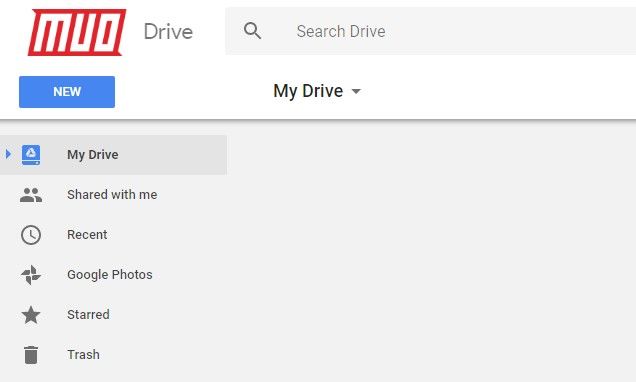
Это означает, что если кто-то уйдет, файлы останутся там, где они есть, и ваша команда сможет продолжить работу. Щелкните правой кнопкой мыши по файлу и перейдите к Добавить звезду пометить его как важный, чтобы люди могли найти его позже.
После завершения двухнедельной бесплатной пробной версии вы будете платить ежемесячную сумму за пользователя в зависимости от уровня. Самый базовый пакет не включает неограниченное хранилище. Версия G Suite для команд стоит 10 долларов в месяц на пользователя.
Купить G Suite: $ 5- $ 25 в месяц на пользователя в зависимости от выбранного пакета после двухнедельной бесплатной пробной версии.
Какие инструменты Google вы начнете использовать больше?
Ознакомиться с этими инструментами просто. Это потому, что процесс выполнения определенных задач (таких как совместное использование документов) одинаков для разных приложений. Кроме того, хотя теперь у вас есть необходимые ссылки на мобильные приложения, все инструменты работают в веб-браузерах. Большинство даже позволяют вам продолжать работать в одиночку или с другими, даже без подключения к интернету.
Имея так много профессиональных инструментов (бесплатно!), Нет оправдания тому, чтобы быть отличной командой
,
Какие инструменты для совместной работы вы хотите, чтобы ваша команда использовала больше? Расскажите нам в разделе комментариев ниже.